如何使用C4D制作扭曲效果圆锥隧道

Cinema4D是一款功能强大的三维渲染软件,它可以让用户创造出令人叹为观止的视觉效果。本文将介绍如何使用Cinema4D制作一个具有扭曲效果和动画效果的圆锥隧道,让你的作品更加生动、有趣。
C4D制作扭曲效果圆锥隧道:
首先,我们需要准备一份贴图。
接着,我们打开Cinema4D并新建一个圆锥。

将圆锥的高度和底部半径的参数调大一点,然后将圆锥C掉。接下来,切换到面层级,选中底部的面删掉。
为了方便观察,我们可以先新建一个材质球,只勾选颜色通道,然后载入之前准备好的贴图,并将它赋予对象。我们还需要事先设置好导出图片的尺寸,这样可以更好地观察我们的作品。
在材质球的编辑面板里,我们可以调整一下纹理显示的尺寸,这样可以看得更清晰。
接着,我们咨询纹理标签,调整它的UV长度,我觉得U20%、V-20%的话,贴图的拼接算是比较完整的。这个参数大家可以去试试,比Ai贴图要容易。
现在我们给圆锥添加扭曲效果器,匹配到父级,强度和角度可以先给一个参数,让它有一点扭曲的效果。
接着,再添加一个螺旋效果器,同样匹配到父级,角度弄成180度。此时我们会发现对象上一段一段的不够平滑,这是由于圆锥的分段不够导致的。没关系,给一个细分曲面就可以了。
接下来就是调整视角了。我们可以去修改扭曲的强度以及角度,也可以旋转一下圆锥对象,以达到我们自己想要的效果。
为了更清楚地看到时候渲染出图的图像范围,我们可以按下Shift+V,在视图面板,把边框透明度改为100%。
视角调整得差不多了就可以给个摄像机,加个保护标签。现在,我们给圆锥添加泛光灯,把衰减打开,调整衰减半径。到这里我觉得静态的图就差不多了,该做动画了。
我们选中纹理标签,在第一帧的时候偏移V数值为0%打上关键帧。
接着,把动画做50帧,在第50帧的时候把偏移V数值改为20%打上关键帧。
数值为20%的原因是这个数值的图像和0%是一样的,这样动画看起来不会有断的效果,然后先播放看看吧。你会发现动画还是有停顿,这是由于关键帧不是线性的原因导致的,所以在偏移的位置上鼠标右键选择动画-显示函数曲线。框选首尾的节点,按快捷键L,将曲线变为线性的。这样播放起来就会顺畅一点。
接下来差不多就可以做渲染设置了。我们把全局光照打开,预设选为室内小型光源。环境吸收也可以打开,然后把对比度调高一点,这样隧道里的暗部就会更加明显一点。同时,我们还可以打开抗锯齿。保存里帧范围选择为全部帧。
最后,图片渲染出来以后先看看静帧的效果吧。我们经过以上步骤制作出了一个具有扭曲效果和动画效果的圆锥隧道,看起来十分生动有趣。希望这篇文章能够帮助您用Cinema4D创造出更多惊人的场景和视觉效果。







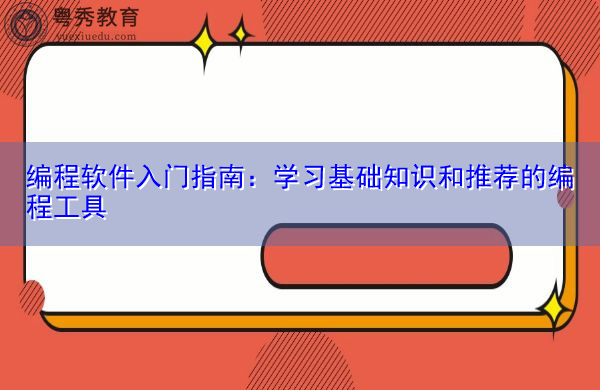
 粤公网安备 44030602006003号
粤公网安备 44030602006003号